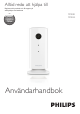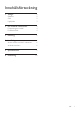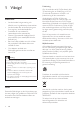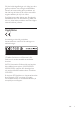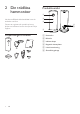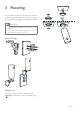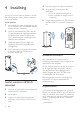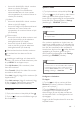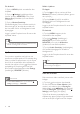User manual
6 SV
4 Inställning
Du kan se och höra vad som händer i rummet
från vilken plats som helst i världen med hjälp
av en smarttelefon.
Vad du behöver
1 Se till att Wi-Fi-routern är påslagen och att
din smarttelefon eller surfplatta är trådlöst
ansluten till Wi-Fi-nätverket.
2 Ha Wi-Fi-nätverksnamnet (SSID) och Wi-
Fi-nätverkslösenordet tillgängliga eftersom
du behöver fylla i dessa. Du kan slå upp
Wi-Fi-nätverksnamnet i inställningarna för
telefonen eller surfplattan.
3 Ladda ned appen "Philips In.Sight" från
Apple App Store. eller Android Market
(Google Play).
4 Anslut monitorn till eluttaget. När enheten
är ansluten väntar du tills lampan på
monitorn blinkar gult.
Anslut monitorn till Wi-Fi-
nätverket
1 Se till att din smarttelefon eller surfplatta är
ansluten till Wi-Fi-nätverket.
2 Starta appen.
3 Logga in med ditt Philips In.Sight-konto –
eller skapa ett nytt konto om du inte har
något.
1
2
3
4 Följ anvisningarna för appen på skärmen.
5 Ange ditt Wi-Fi-lösenord när det
efterfrågas.
• Om du vill installera ytterligare en
monitor upprepar du stegen under 4
– Inställning.
6 In.Sight-appen genererar en QR-kod, som
du håller cirka 15 cm framför monitorns
lins.
Använda monitorn
Efter installationen är monitorn klar för
användning. Starta appen Philips In.Sight på din
smarttelefon eller surfplatta.
Du kan använda monitorn när den är ansluten
till ditt eget eller något annat Wi-Fi-nätverk.
OmdetintennsnågottillgängligtWi-Fi-
nätverk fungerar den över 3G. Tänk på att
3G-dataavgifter kan förekomma.
Efter inloggningen ser du en miniatyröversikt
av monitorn. Tryck på miniatyrbilden för
helskärmsvisning.
Programöversikt
: Monitorns anslutningsstatus. lyser grönt när
monitorn är ansluten till Wi-Fi och kan strömma
video. Se i så fall till att monitorn är ansluten till
Wi-Fi-nätverket, och upprepa vid behov stegen
under 4 – Inställning, eller läs mer i avsnittet
Felsökning.
: Rörelselarm: